Реклама
Это может показаться немного, но ваш экран блокировки Windows Phone может предоставить вам всю интересную и важную информацию - и он может сделать это изначально, без сторонних приложений.
Настройки экрана блокировки уже включены в Windows Phone 8 Windows Phone 8: полный обзорВопрос: как вы улучшаете совершенство? Ответ: вы ждете, пока кто-нибудь еще попробует. Беглый взгляд на рынок смартфонов показывает, что операционные системы Apple iOS и Android - лучшие ... Прочитайте больше , предлагая оповещения о пропущенных звонках, новые сообщения, информацию календаря и многое другое.
Несколько приложений, которые вы можете установить, предлагают еще больше функциональных возможностей, таких как автоматические переключатели фона экрана блокировки и сообщения - идеально подходит для того, чтобы сообщить кому-либо вернуть потерянный телефон Как вернуть потерянный телефон за четыре простых шагаКаждый год миллионы людей бросают свой мобильный телефон в неизвестность. В США около 50% потерянных устройств возвращаются их владельцам. Остальные перепродаются или используются повторно, хотя воровство может показаться экологичным и ... Прочитайте больше !
Собственные настройки экрана блокировки
По умолчанию на экране блокировки Windows Phone 8 отображается время - и это все.
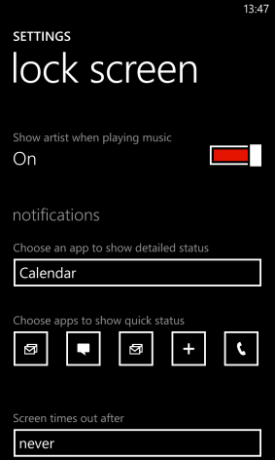
Чтобы получить больше информации на экране блокировки, вам нужно будет открыть Настройки> Экран блокировки. Здесь вы найдете множество мощных опций для настройки того, что отображается на экране блокировки вашего телефона.
Начните с Фон, который можно настроить для циклического переключения между изображениями из разных мест, таких как инструмент «Фото», социальные приложения и даже сторонние приложения для блокировки экрана (см. ниже).
Если вы любитель музыки и хотите посмотреть, какие треки сейчас воспроизводятся, вы можете переключить Показать исполнителя при воспроизведении музыки вариант, чтобы это произошло.
Однако настоящая сила проявляется в разделе уведомлений. Здесь вы можете выбрать до пяти приложений для экрана блокировки, таких как встроенные функции, такие как календарь, почтовые ящики и телефонные звонки. Любые приложения, которые предназначены для отображения информации экрана блокировки, также могут быть добавлены.
Чтобы добавить состояние экрана блокировки, нажмите кнопку «+» и выберите соответствующее приложение в появившемся меню. Обратите внимание, что вы также можете Выберите приложение, чтобы показать подробный статус - что-то вроде календаря здесь особенно полезно.
Установив параметры, выйдите из настроек экрана блокировки и заблокируйте телефон. Когда вы просматриваете экран блокировки с этого момента, он будет отображать информацию в соответствии с настройками.
Не достаточно функциональности? Попробуйте заблокировать экран приложения!
Конечно, обязательно должно быть что-то, чего вы не видите.
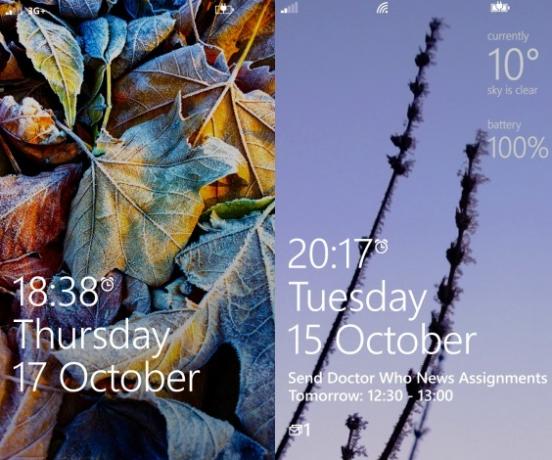
Например, Windows Phone 8 не поставляется со встроенным погодным приложением (хотя любопытно, что старший брат Windows 8 ), поэтому вам, возможно, потребуется найти стороннюю службу, чтобы справиться с этим, как те, которые перечислены в нашем Best of Windows Phone показатель).
Кроме того, вам может потребоваться, чтобы ваш экран блокировки был более функциональным в своих предложениях, возможно, предоставляя место для вас, чтобы оставить контактную информацию для пересылки потерянного телефона. Сочетание приложения экрана блокировки с настройками экрана блокировки в Windows Phone 8 может обеспечить поразительный и эффективный экран блокировки, как показано выше.
Следующие три бесплатных приложения блокировки экрана должны оказаться полезными ...
Если вы ищете контроль над фоном экрана блокировки, приложение «Мастер блокировки экрана» предлагает возможность выбора альбомов в своем фотоцентре, а также доступ к онлайн-альбомам изображений.
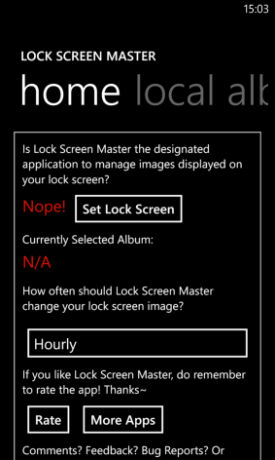
Более того, приложение предоставляет настройку для вас, чтобы настроить задержку между каждым фоном экрана блокировки, через который он проходит.
Все, что вам нужно сделать, это убедиться, что выбранный вами фотоальбом содержит изображения, которые вы хотите видеть на экране блокировки, а приложение сделает все остальное!
Вот опция, которая сочетает в себе управление фоновым изображением экрана блокировки с некоторыми дополнительными виджетами: Lock Widgets - отличное дополнение, поскольку оно предоставляет информацию о текущей и будущей погоде вашему Телефон.
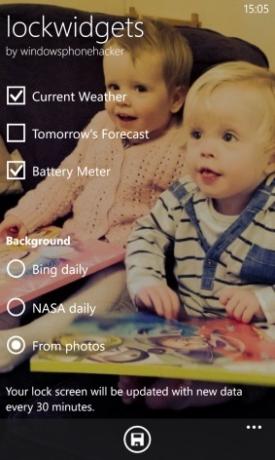
Может отображаться текущая погода и прогноз на завтра, в то время как индикатор батареи является одним из самых точных на платформе.
Фоновые изображения можно выбрать в Bing, NASA или в разделе «Фотографии», а приложению требуется ваше местоположение для отображения информации о погоде.
Вы также можете использовать экран блокировки Windows Phone, задействуя часть его избыточного пространства.
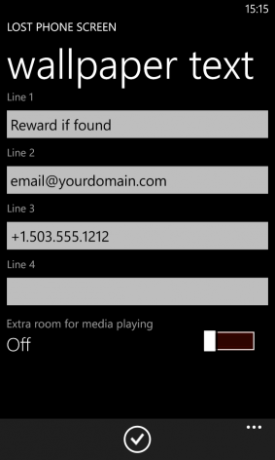
Есть несколько приложений, предлагающих эту услугу, но предпочтение отдается Lost Phone Screen (и, безусловно, имеет один из лучших значков любого приложения). в любом месте!), предлагая выбор статических обоев экрана блокировки и четыре строки, с которыми можно поделиться своей контактной информацией и, возможно, предложить вознаграждение, если ваш потерянный телефон найден 7 причин вернуть потерянный телефонЕсли вам случится найти дорогой смартфон на улице, вы, вероятно, задаетесь вопросом, что с ним делать. Короче говоря: верни это! Прочитайте больше . (Мы не рекомендуем полагаться только на это, если ваш телефон пропадает. Microsoft предлагает хороший сервис «Найди мой телефон» через SkyDrive.)
Вы также можете выбрать, должно ли приложение оставлять место на вашем телефоне для отображения текущей воспроизводимой дорожки.
Вывод - заставьте ваш экран блокировки работать на вас!
Хотя Windows Phone ни в коем случае не является единственной платформой, которая предлагает сводную информацию на экране блокировки, она, безусловно, предлагает хороший выбор опций, как с собственными настройками, так и с приложениями сторонних производителей.
Те, что представлены здесь, были выбраны как лучшие бесплатные варианты, но есть и другие. На самом деле, если вы используете какой-либо другой вариант приложения, почему бы не сказать нам, что они из себя представляют? Также не стесняйтесь делиться своими мыслями о приложениях и настройках экрана блокировки в целом, особенно если у вас есть предпочтительная конфигурация.
Кредиты изображений: PlaceIt
Кристиан Коули - заместитель редактора по безопасности, Linux, DIY, программированию и технологиям. Он также выпускает подкаст «Действительно полезный» и имеет большой опыт в поддержке настольных компьютеров и программного обеспечения. Кристиан - участник журнала Raspberry Pi, любитель лего и поклонник ретро-игр.


